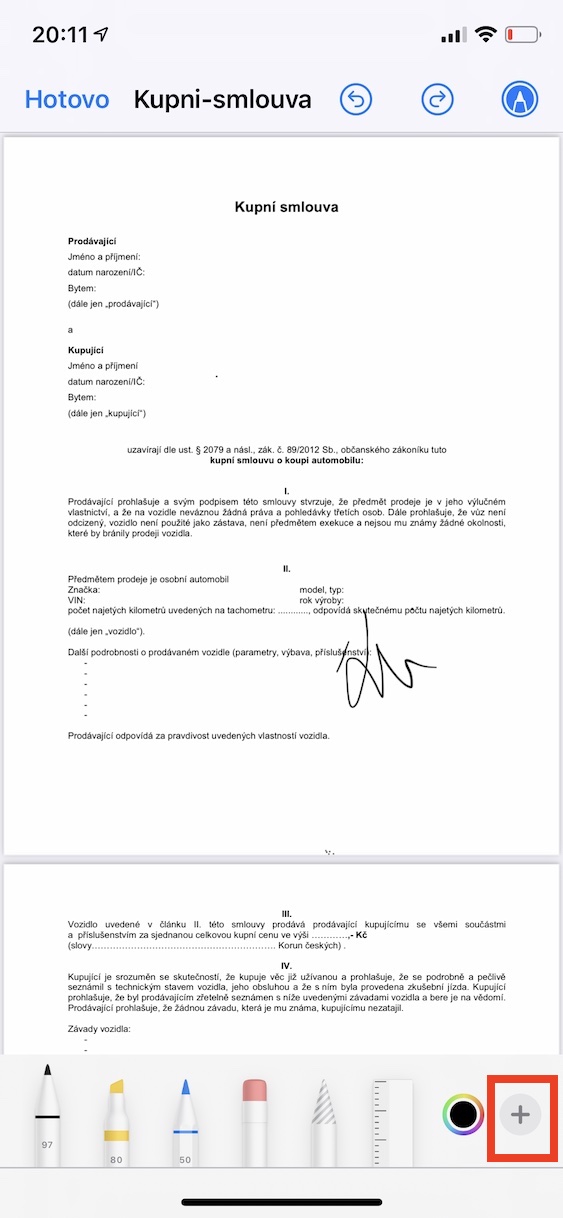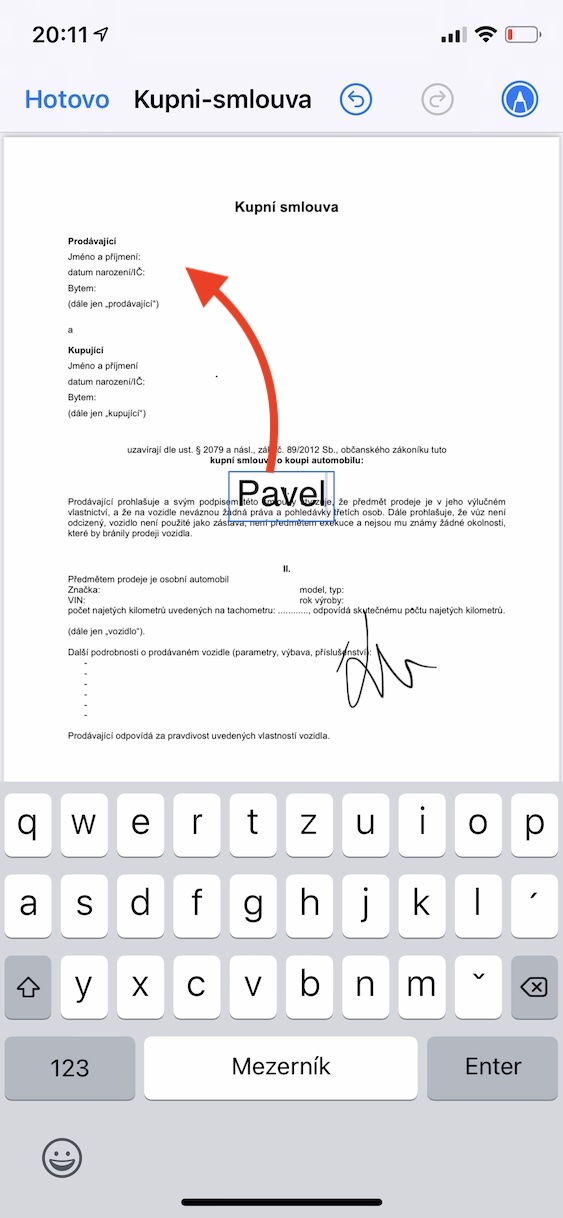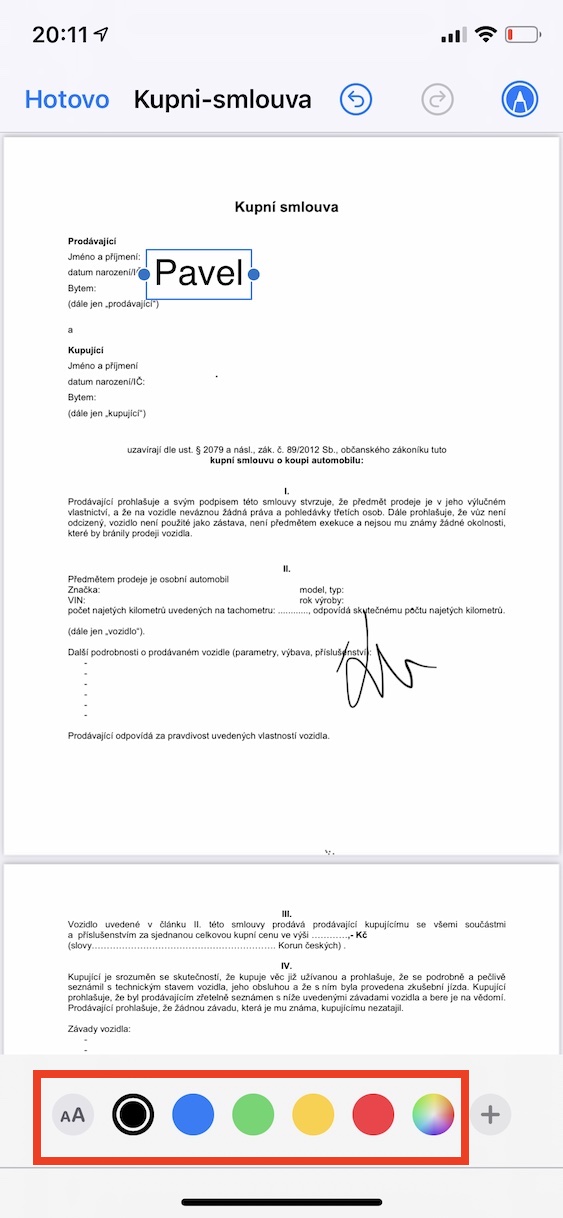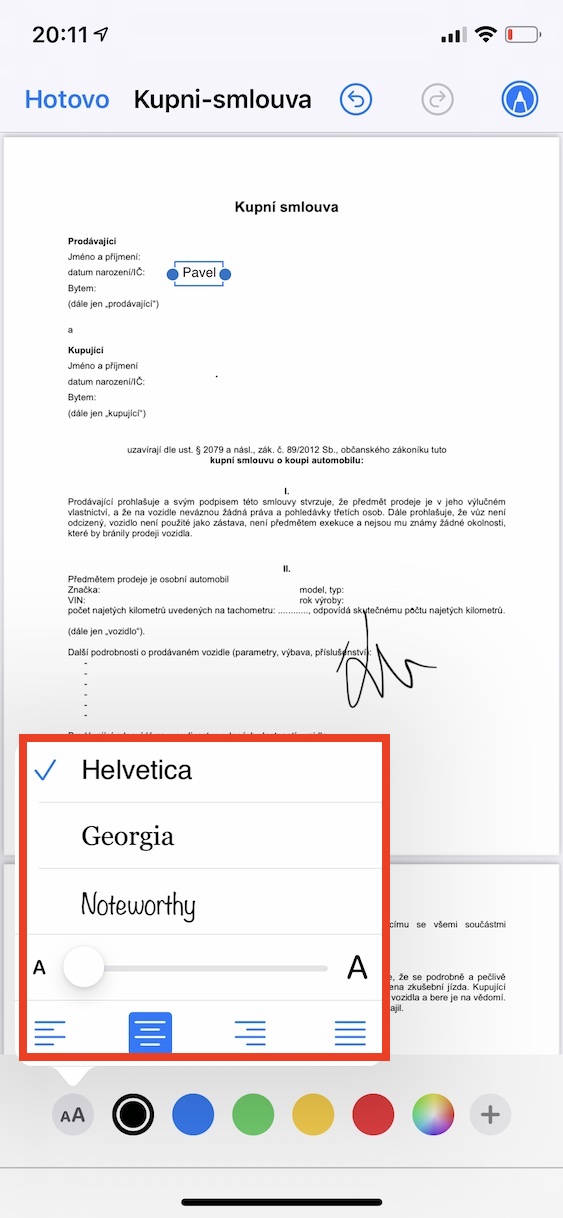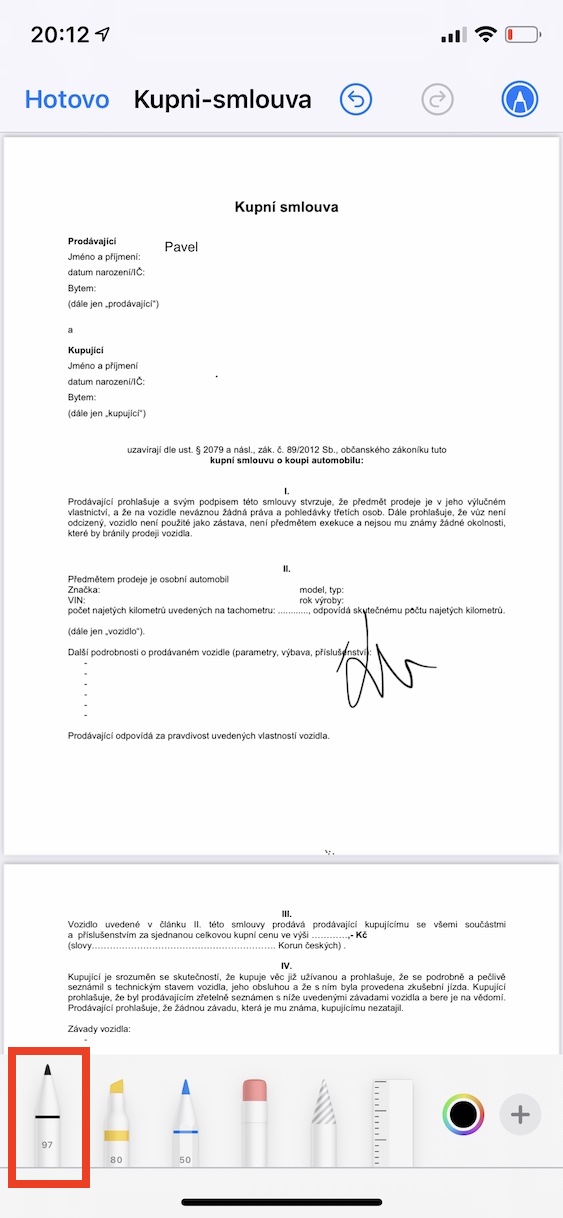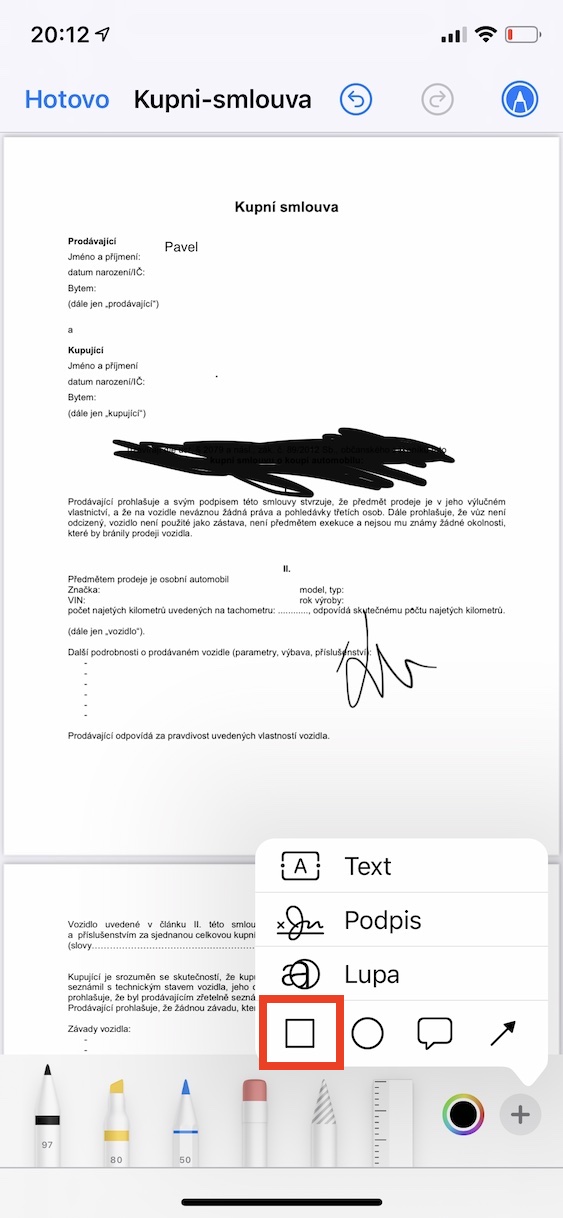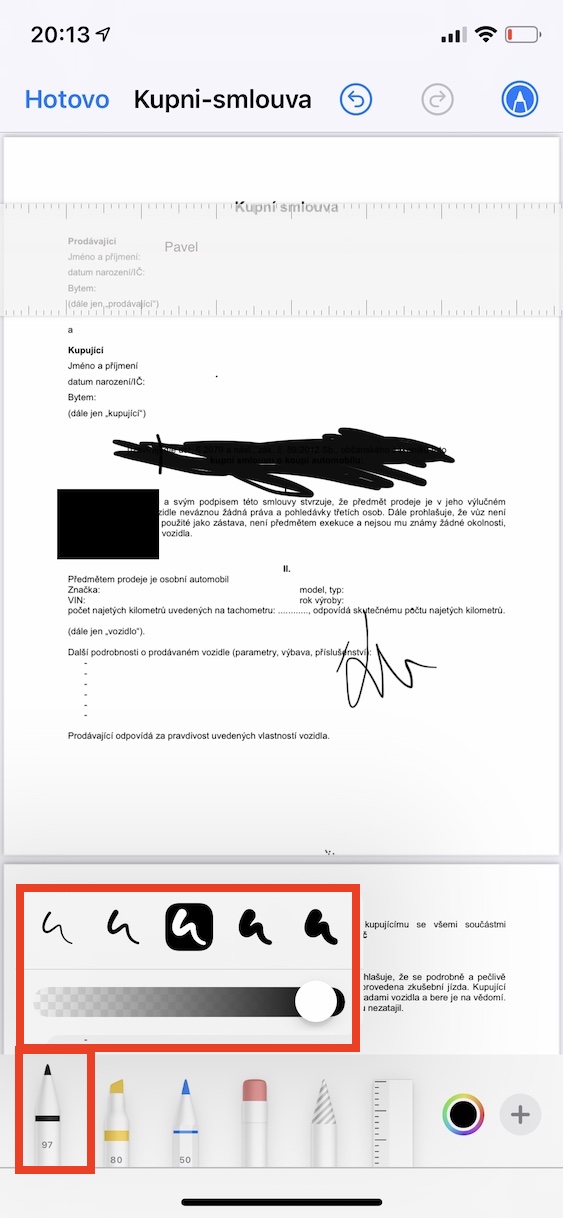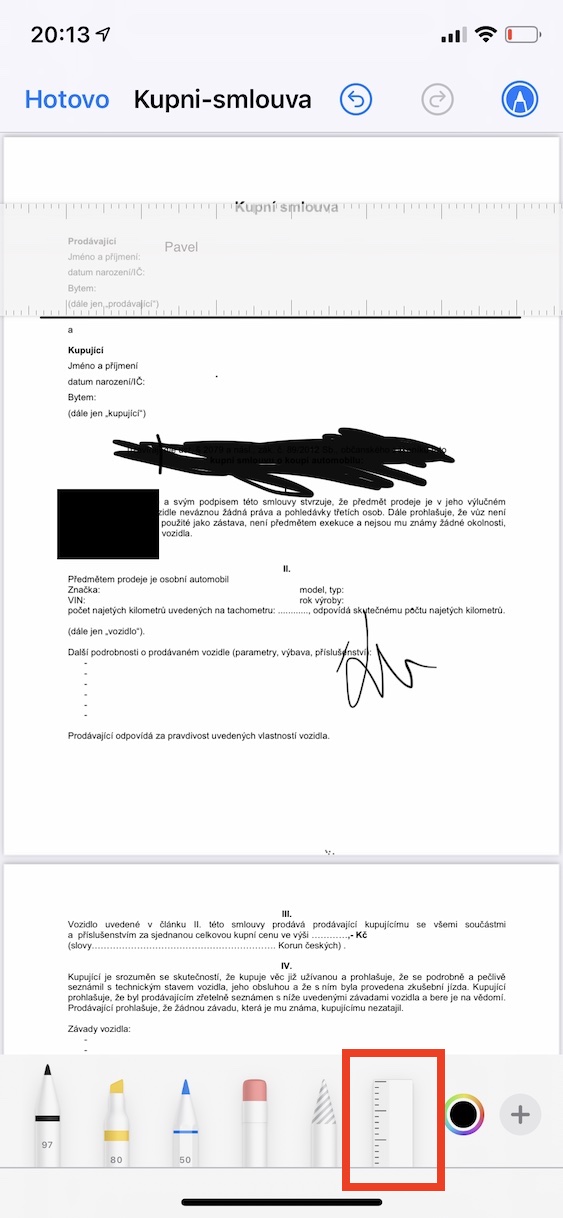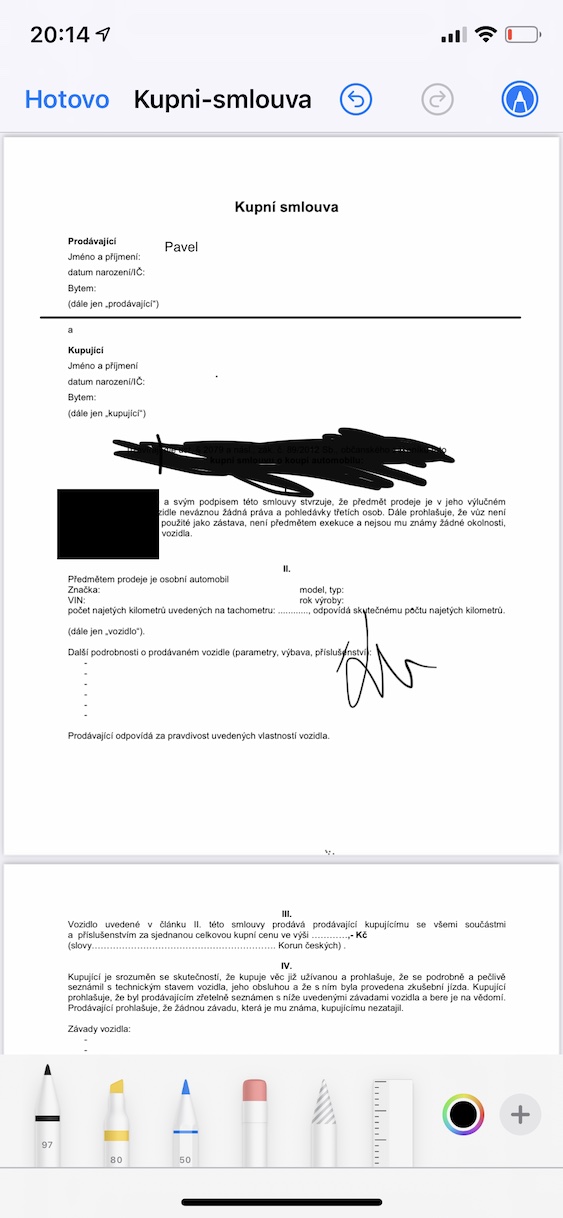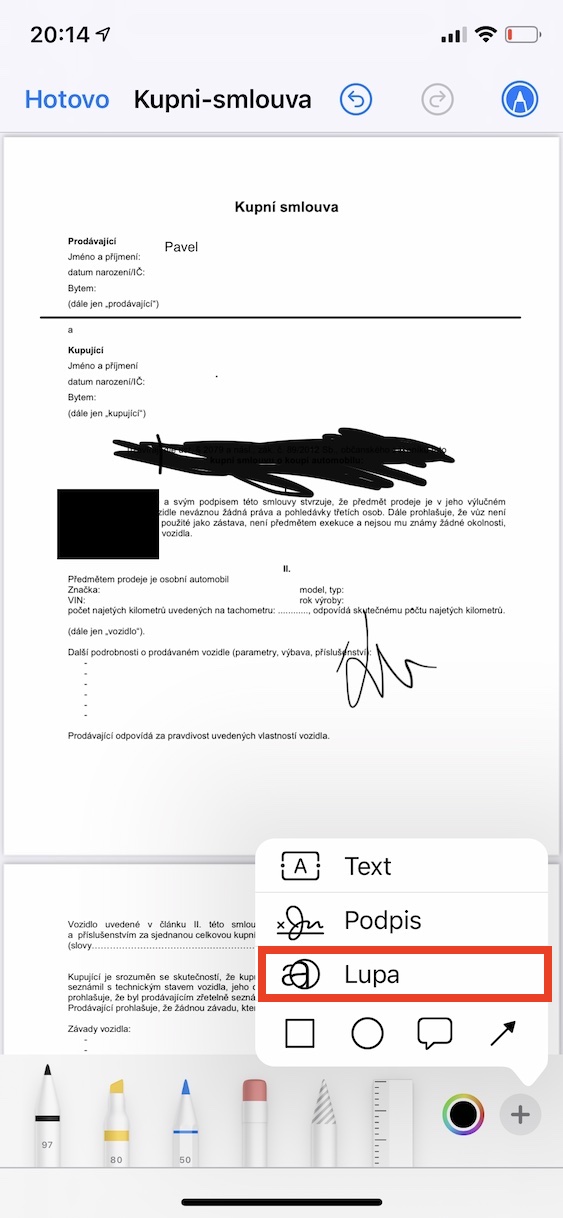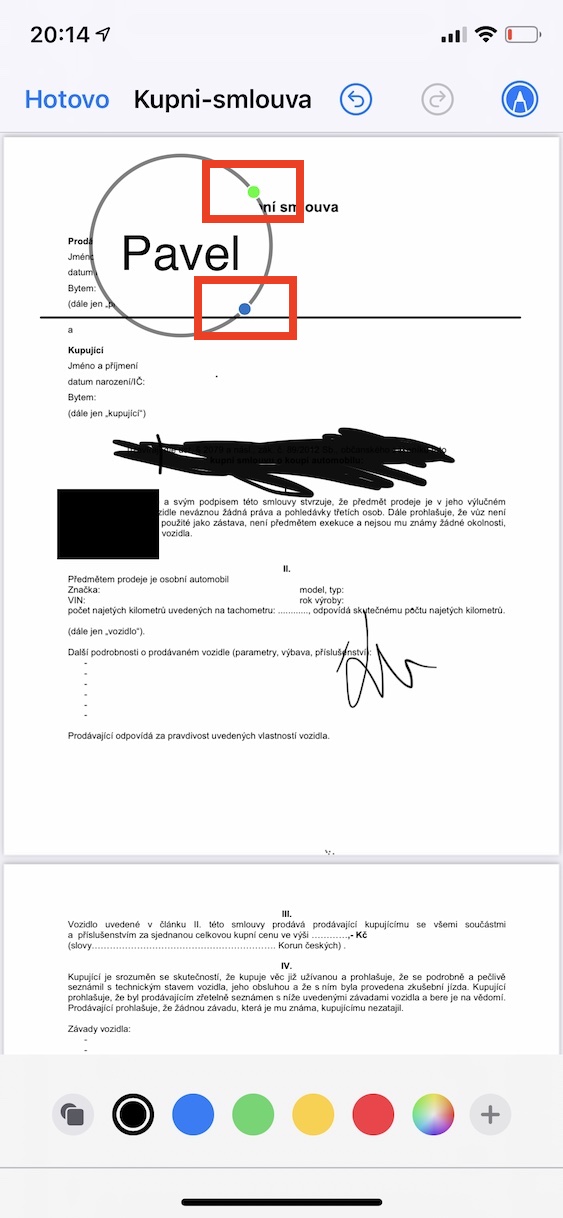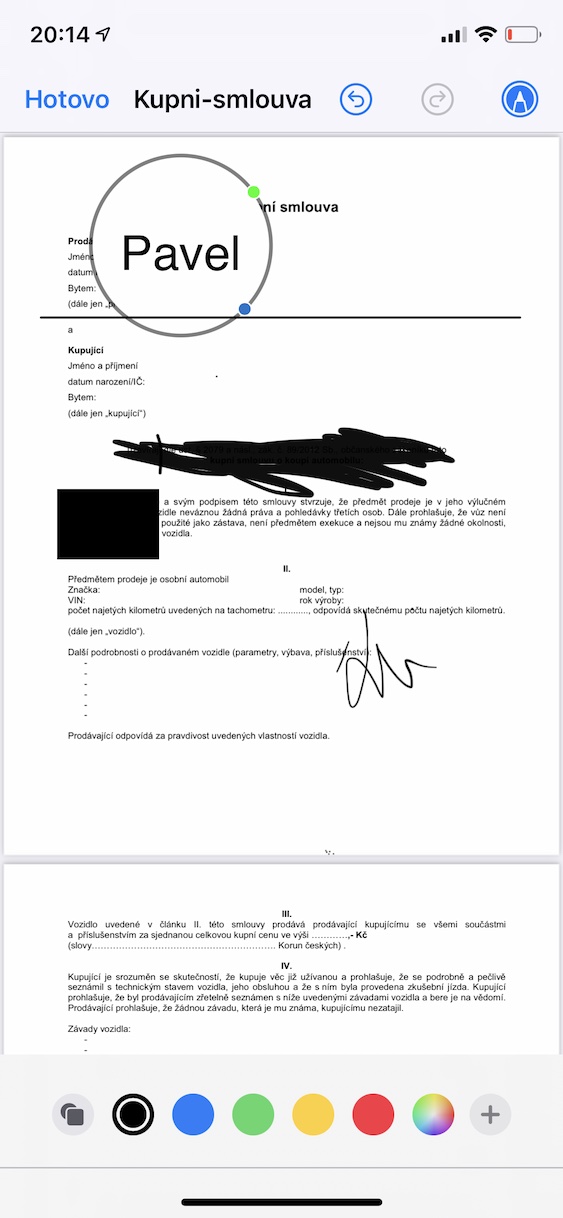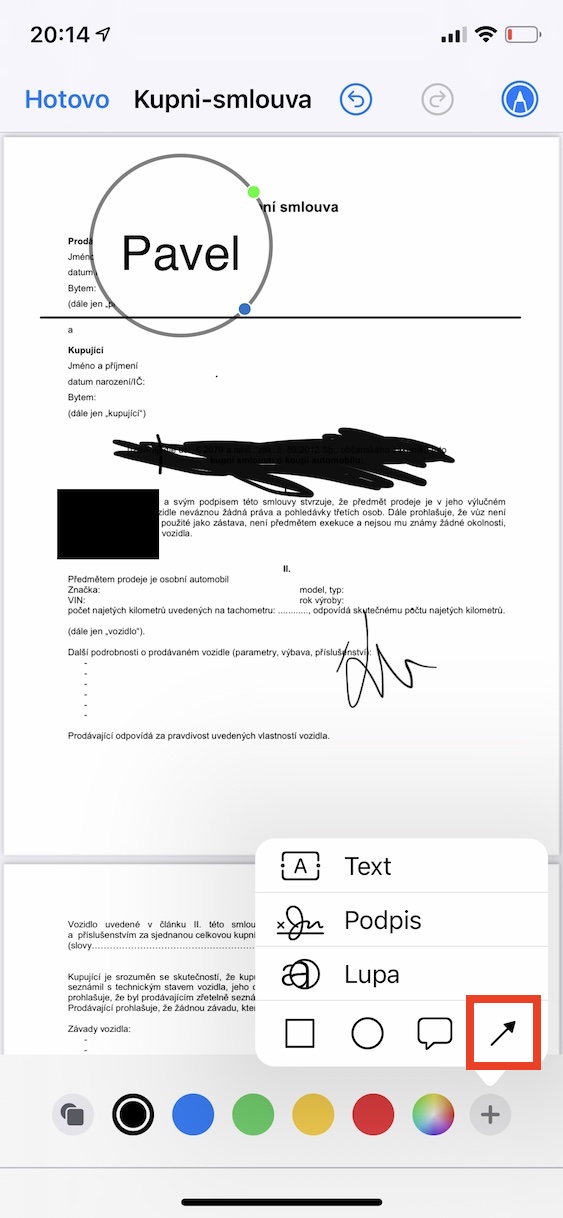మీరు ఈ రోజుల్లో ఐఫోన్లో చాలా ఎక్కువ ఏదైనా చేయవచ్చు. ఫోన్ కాల్లు చేయడంతో పాటు, మీరు వీడియో కాల్లు చేయవచ్చు, గేమ్లు ఆడవచ్చు మరియు చివరిది కాని ఇంటర్నెట్ లేదా సోషల్ నెట్వర్క్లను కూడా సర్ఫ్ చేయవచ్చు. అంతే కాకుండా, మీరు PDF డాక్యుమెంట్లను సవరించవచ్చు లేదా పూరించవచ్చు, వీటిని మీరు సాధారణంగా మాన్యువల్గా లేదా కంప్యూటర్లో ప్రింట్ చేసి పూరించాల్సి ఉంటుంది. మీరు మీ iPhoneలో ఇతర మార్గాల్లో పత్రాన్ని సులభంగా సైన్ ఇన్ చేయవచ్చు, పూరించవచ్చు, తిరిగి వ్రాయవచ్చు మరియు ఉల్లేఖించవచ్చని మీకు తెలుసా? మీరు తెలుసుకోవలసిన iPhone (లేదా iPad)లో ఉల్లేఖనానికి సంబంధించిన 5 చిట్కాలను మీరు క్రింద కనుగొంటారు.
అది కావచ్చు మీకు ఆసక్తి

పత్రంపై సంతకం చేయడం
సంతకం చేయమని ఎవరైనా మీకు ఇమెయిల్ పంపితే, చాలా సందర్భాలలో మీరు దానిని ప్రింట్ చేసి, సంతకం చేసి, మళ్లీ స్కాన్ చేస్తారు. కానీ ఇది చాలా సుదీర్ఘమైన ప్రక్రియ, ఇది కూడా చాలా పాతది. ఈ రోజుల్లో, మీరు మీ ఐఫోన్లో నేరుగా ఏదైనా PDF పత్రంపై సులభంగా సంతకం చేయవచ్చు. ముందుగా, మీరు పత్రాన్ని స్వయంగా తెరవాలి - ఉదాహరణకు, ఫైల్స్ అప్లికేషన్లో. మీరు దీన్ని పూర్తి చేసిన తర్వాత, కుడి ఎగువ మూలలో నొక్కండి వృత్తాకార పెన్సిల్ చిహ్నం (ఉల్లేఖన) ఉల్లేఖన కోసం అన్ని ఎంపికలను ప్రదర్శించడానికి. ఇక్కడ, దిగువ కుడివైపు క్లిక్ చేయండి + చిహ్నం. ఆ తర్వాత, ఒక చిన్న మెను కనిపిస్తుంది, ఎంపికపై క్లిక్ చేయండి సంతకం. ఇప్పుడు మీరు చేయాల్సిందల్లా వారు ఎంచుకున్న సంతకాలలో ఒకదానిపై క్లిక్ చేసారు, లేదా కొత్తది సృష్టించబడింది. సంతకాన్ని చొప్పించి, పత్రాన్ని సేవ్ చేయండి. పూర్తి మరియు వివరణాత్మక విధానాన్ని చూడవచ్చు ఈ వ్యాసం యొక్క.
పెట్టెలో నింపడం
అలా సంతకం చేయడంతో పాటు, మీరు కొన్నిసార్లు తగిన పెట్టెలకు ఏదైనా జోడించాల్సిన పత్రాన్ని చూడవచ్చు - ఉదాహరణకు, మీ పేరు, చిరునామా, సామాజిక భద్రతా నంబర్ లేదా ఏదైనా. ఈ సందర్భంలో కూడా, మీరు ఐఫోన్లో మొత్తం విధానాన్ని సులభంగా నిర్వహించవచ్చు. మళ్ళీ, PDF ఫైల్ను కనుగొని, ఆపై దాన్ని కనుగొనండి అన్క్లిక్ చేయండి. ఎగువ కుడి మూలలో, నొక్కండి ఉల్లేఖనాల చిహ్నం, ఆపై కుడి దిగువ మూలలో + చిహ్నం a టెక్స్ట్. ఇది టెక్స్ట్ ఫీల్డ్ని ఇన్సర్ట్ చేస్తుంది. దానికి వచనాన్ని మార్చడానికి రెండుసార్లు నొక్కండి a టైప్ చేయండి నీకు కావాల్సింది ఏంటి. మీరు దీన్ని దిగువన మార్చవచ్చు రంగు, శైలి a పరిమాణం టెక్స్ట్ ఫీల్డ్. ఫీల్డ్ని తరలించడానికి మీ వేలిని స్వైప్ చేయండి పట్టుకుని తరలించు మీకు అవసరమైన చోట. మీరు అన్ని పెట్టెలను నింపే వరకు ఈ విధానాన్ని పునరావృతం చేయండి.
సురక్షితమైన "స్క్రిబ్లింగ్"
కాలానుగుణంగా మీరు కొంత డేటా "క్రాస్ అవుట్" అయిన చిత్రం లేదా పత్రాన్ని చూడవచ్చు. అయితే, ఈ అతివ్యాప్తి కోసం తప్పు సాధనం ఉపయోగించబడితే, ఎవరైనా ప్రత్యేకంగా చిత్రాన్ని సవరించి, కంటెంట్ను ప్రదర్శిస్తూ ఉండవచ్చు - ఈ సమస్య గురించి మరింత సమాచారం ఇక్కడ చూడవచ్చు ఈ వ్యాసం యొక్క. మీరు డాక్యుమెంట్లో (లేదా చిత్రంలో) ఏదైనా రాయాలనుకుంటే, దాన్ని ఉపయోగించడం అవసరం క్లాసిక్ బ్రష్, లేదా కొంత ఆకారం ఉండవచ్చు. కాబట్టి ఫైల్ని తెరిచి క్లిక్ చేయండి ఉల్లేఖనాల చిహ్నం. బ్రష్తో రాయడానికి ఎంచుకోండి ఎడమ నుండి మొదటి సాధనం మరియు ఆదర్శంగా మీరు కూడా దాని పరిమాణాన్ని పెంచండి. కావాలంటే ఆకారాన్ని చొప్పించండి కాబట్టి దిగువ కుడివైపు క్లిక్ చేయండి + చిహ్నం, ఆపై ఆకారాలు ఒకటి ఎంచుకోండి - ఈ సందర్భంలో అది గొప్ప పని చేస్తుంది చతురస్రం. చొప్పించిన తర్వాత, మీరు ఆబ్జెక్ట్ యొక్క పరిమాణం మరియు స్థానాన్ని కూడా మార్చవచ్చు అనే వాస్తవంతో అవుట్లైన్ మరియు రంగును సెట్ చేయండి.
పాలకుడిని ఉపయోగించడం
చాలా తక్కువ మంది వినియోగదారులు ఉపయోగించే ఉల్లేఖనాలలో అందుబాటులో ఉన్న సాధనాల్లో ఒకటి పాలకుడు. మీరు ఎప్పుడైనా డాక్యుమెంట్లో సరళ రేఖను సృష్టించాల్సిన అవసరం ఉన్నట్లయితే లేదా మీరు ఖచ్చితంగా ఏదైనా అండర్లైన్ చేయాలనుకుంటే, మీరు మీ వేలితో దీన్ని చేయడంలో విఫలమై ఉండవచ్చు మరియు లైన్ ఎల్లప్పుడూ అసమానంగా ఉంటుంది. అయితే, మీరు రూలర్ని ఉపయోగిస్తే, మీరు దానిని మీకు నచ్చిన విధంగా పేజీకి జోడించి, ఆపై పెన్తో దాన్ని అమలు చేయవచ్చు, ఉదాహరణకు. మీరు ఉల్లేఖనాల్లో పాలకుడిని కనుగొనవచ్చు, ప్రత్యేకంగా ఇది గురించి చివరి సాధనం అందుబాటులో ఉంది మరియు కుడి వైపున ఉంది. దానిని ఎంచుకున్న తర్వాత, అది సరిపోతుంది ఒకరి ద్వారా prtem తరలించడానికి అని రెండు వేళ్లతో తిరగండి. మీరు పాలకుడిని ఉంచిన తర్వాత, దీనికి మారండి బ్రష్ మరియు ఒక వేలు పాలకుడిపై స్వైప్ చేయండి, ఒక ఖచ్చితమైన లైన్ సృష్టించడం. రూలర్ను దాచడానికి, సాధనాల్లో దాని చిహ్నాన్ని మళ్లీ నొక్కండి.
నిర్దిష్ట కంటెంట్ యొక్క నోటీసు
మీరు చిత్రంలో ఏదైనా దృష్టిని ఆకర్షించాలనుకుంటే లేదా అవతలి పక్షం కొంత కంటెంట్ను గమనించాలని మీరు కోరుకుంటే, మీరు ఉదాహరణకు, భూతద్దం లేదా బాణాన్ని ఉపయోగించవచ్చు. భూతద్దం సహాయంతో, మీరు కొంత కంటెంట్ను సులభంగా జూమ్ చేయవచ్చు మరియు బాణంతో మీరు కొంత కంటెంట్ను ఖచ్చితంగా గుర్తు పెట్టవచ్చు, తద్వారా సందేహాస్పద వ్యక్తి దానిని త్వరగా గమనించవచ్చు. మీరు భూతద్దాన్ని జోడించాలనుకుంటే, ఉల్లేఖనాలలో దిగువ కుడివైపు క్లిక్ చేయండి + చిహ్నం, ఆపై ఎంచుకోండి భూతద్దం ఇది పత్రంలోకి మాగ్నిఫైయర్ని ఇన్సర్ట్ చేస్తుంది - అయితే మీరు దీన్ని క్లాసిక్ పద్ధతిలో చేయవచ్చు తరలించడానికి వేలు. పట్టుకోవడం ఆకుపచ్చ చుక్క అయితే, మీరు మార్చవచ్చు విధానం యొక్క డిగ్రీ, పట్టుకోవడం ద్వారా నీలం చుక్క అప్పుడు మార్చవచ్చు మాగ్నిఫైయర్ పరిమాణం. మీరు దిగువ కుడివైపున క్లిక్ చేయడం ద్వారా బాణాన్ని చొప్పించండి + చిహ్నం మరియు దానిని చిన్న మెను నుండి ఎంచుకోండి. మీరు డార్ట్ కూడా చేయవచ్చు ఒక వేలితో కదలండి a రెండు వేళ్లతో తిరగండి వాస్తవానికి మీరు కూడా ఎంచుకోవచ్చు రంగు.